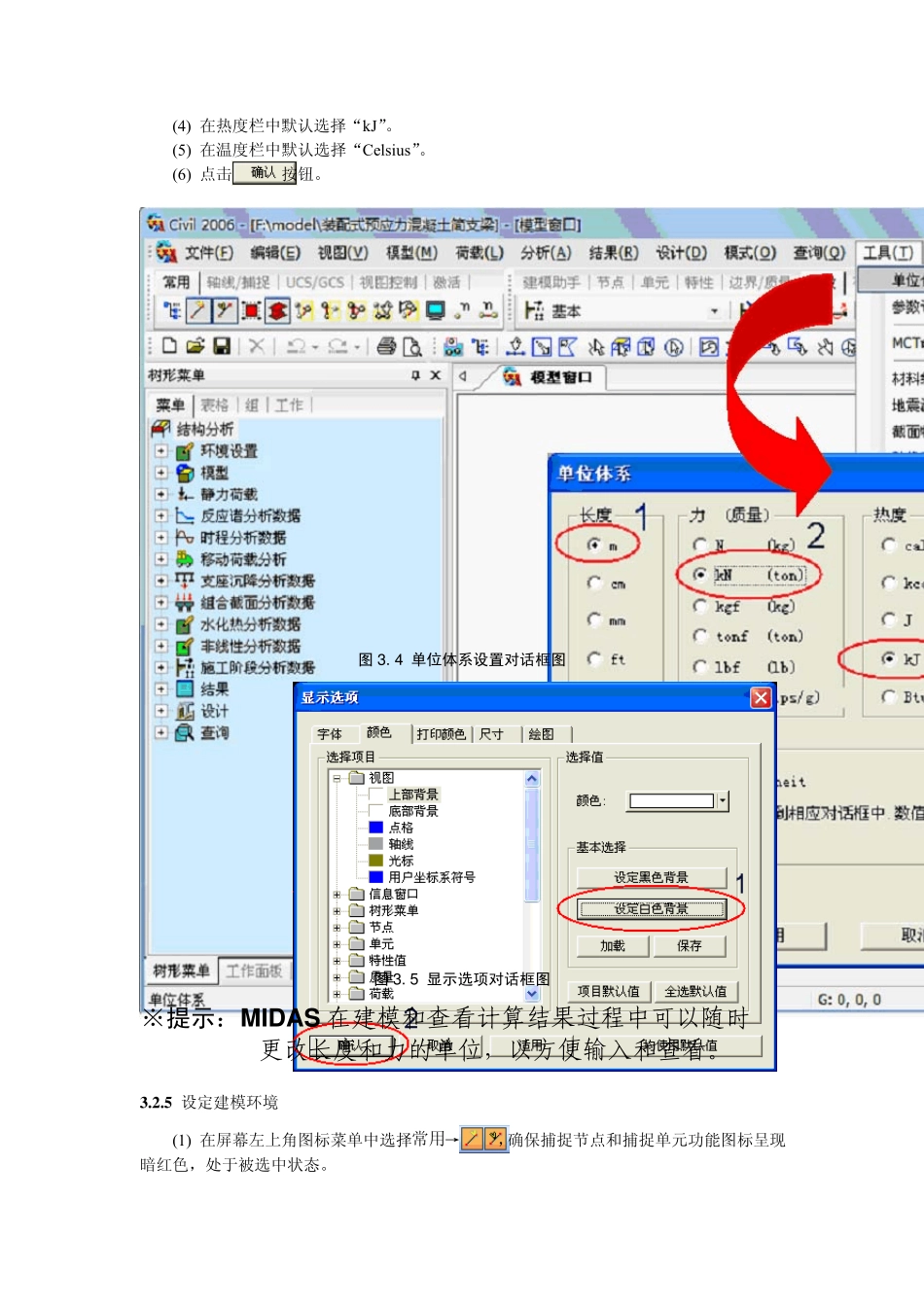第三章 MIDAS/CIVIL 钢桁梁桥建模及分析 3.1 概述 易学易用,能够迅速、准确地完成类似结构的分析和设计是 MIDAS 的独到之处。MIDAS/Civil是针对土木结构,特别是分析预应力箱型桥梁、悬索桥、斜拉桥等特殊的桥梁结构形式,同时可以做非线性边界分析、水化热分析、材料非线性分析、静力弹塑性分析、动力弹塑性分析。 本教程手把手教你如何使用MIDAS/Civil,以 64m 下承式铁路简支钢桁梁桥为例,详细介绍设定操作环境、建立模型、定制分析选项和查找计算结果的完整过程,旨在引导初学者快速熟悉和掌握 MIDAS/Civil 的基本操作和使用注意事项。本教程使用软件版本为 2006,为了适应不同习惯的读者,该教程在尽可能多的地方给出了菜单和工具栏两种操作方式;为了使读者快速全面地掌握 MIDAS 的实际操作,本教程对同样的操作功能在不同的地方给出了尽可能多的实现方法,如对不同选择方式的操作。 本教程中 64m下承式铁路简支钢桁梁桥共 8 个节间,节间长度 8m,主桁高 11m,基本尺寸如图 3. 1所示。 图3. 1 64m 下承式铁路简支钢桁梁桥结构的基本尺寸 3.2 设定操作环境 3.2.1 启动MIDAS/Civ il 安装完成后,双击桌面上或相应目录中的MIDAS/Civil的图标打开程序,启动界面如图 3.2所示,分为主菜单、图标菜单、树形菜单、工具条、主窗口、信息窗口、状态条等部分。 图 3.2 MIDAS/Civ il 的启动界面 3 .2 .2 创建新项目 通过选择主菜单的文件→新项目(或者点击工具条按钮)创建新项目,之后选择文件→保存菜单(或者)设置路径保存项目。 3 .2 .3 定制工具条 图 3.3 定制菜单对话框 选择主菜单的工具→用户定制→用户定制…调出如图3.3所示定制工具条对话框,在Toolbars选项卡下,通过勾选复选框可以定制符合自己风格的工具条,该教程采用默认选项,点击 按钮,关闭对话框。 3 .2 .4 设置单位体系 (1) 在主菜单中选择工具→单位体系,打开单位体系设置对话框,如图XN.4 所示。 (2) 在长度栏中选择“m”。 (3) 在力(质量)栏中选择“kN”。 (4) 在热度栏中默认选择“kJ”。 (5) 在温度栏中默认选择“Celsius”。 (6) 点击按钮。 图3 . 4 单位体系设置对话框图 图3 . 5 显示选项对话框图 ※提示:MIDAS在建模和查看计算结果过程中可以随时更改长度和力的单位,以方便输入和查看。 3 .2 .5 设定建模环境 (1) 在屏幕左上角图标菜单中选择常用→,确保捕捉节点和捕捉单元功...